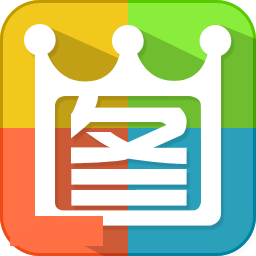2345看图王是一款图像浏览器和管理工具,由中国的2345公司开发。它提供了高速、稳定、安全的图片浏览和管理功能,可快速浏览和编辑各种图片格式,包括jpg、png、gif、bmp等。它还提供了强大的图片管理功能,包括图片分类、批量移动、批量重命名、文件夹管理、回收站等功能,使用户能够轻松管理和整理自己的图片。除此之外,2345看图王还支持图片分享、图片降噪、图片修复、图片格式转换等功能,让用户能够更方便地处理和分享自己的图片。
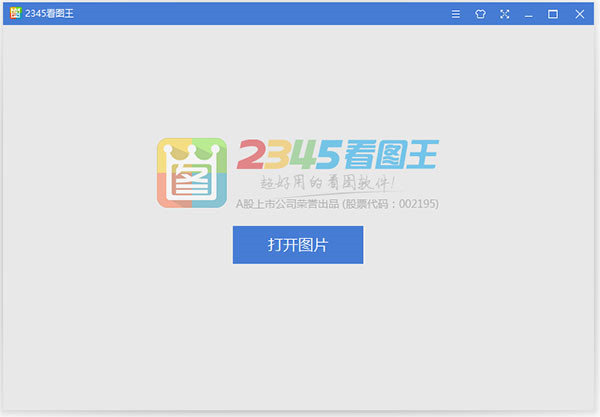
百兆大图秒开,速度比传统看图软件更快。
2、精妙图像处理技术,还原真实色彩
运用精妙的图像处理技术,速度比传统看图软件更快,支持CMYK模式。屏幕所见即打印所得,给您一个超真实的世界。
3、轻松易上手的图片美化功能
1秒变PS大师,看图王为您提供简洁易操作的图片美化功能。
4、支持多达69种格式
除了支持JPG/BMP/PNG常见图片格式和GIF/TIF动画格式,还支持PSD/RAW/WEBP/JP2等专业格式。
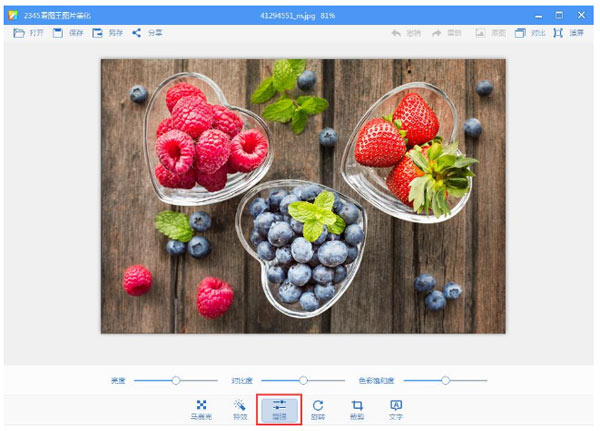
1)看图窗口工具
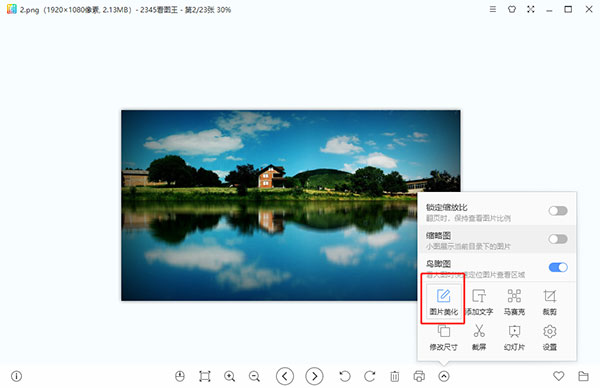
二、如何给图片添加特效?
1)在图片美化窗口点击工具栏上的“特效”按钮。
2)然后就可以选择您喜欢的效果,有一米阳光、魔幻光斑、胶片暗角、鲜艳、冷蓝、暖黄、黑白,一共七款特效,任您选择。
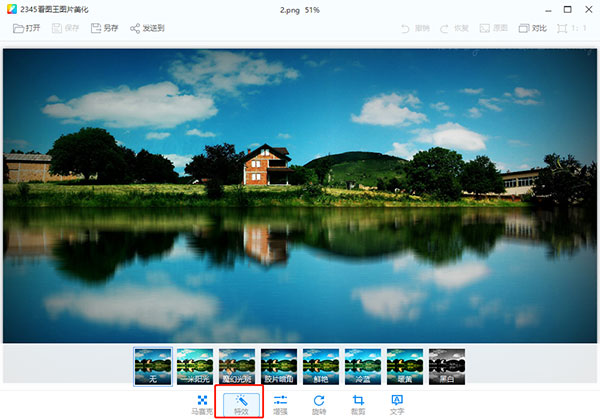
3)点击图片美化窗口左上角的发送到,可以直接分享给QQ好友。
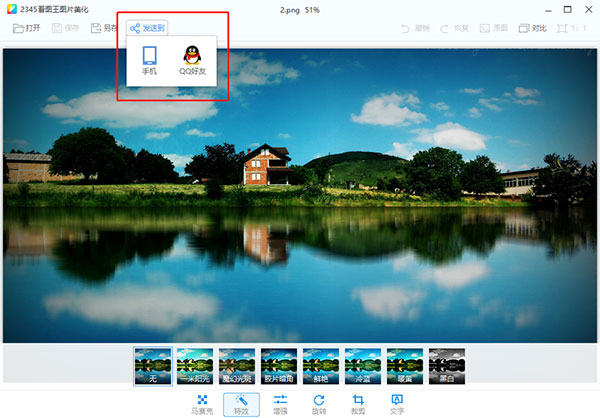
三、如何给图片添加马赛克?
1)在图片美化窗口点击工具栏上的“马赛克”按钮。
2)子菜单默认选中马赛克模式,可以直接在图片上按住鼠标左键拖动,开始涂抹方格马赛克。
3)点击子工具栏上的油画笔图标,可以切换到油画笔模式,涂抹出带有艺术气息的油画笔效果。
4)单击鼠标右键或者按住键盘空格键,可以支持按住鼠标左键拖拽图片。
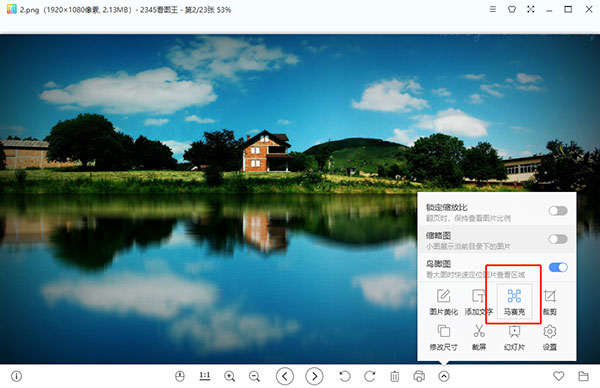
四、如何调节图片亮度、对比度、色彩饱和度?
1)在图片处理窗口点击工具栏上“增强”按钮,即可以用鼠标移动滑块调节图片亮度、对比度、色彩饱和度了。
2)对比状态下也支持进行图片处理操作。
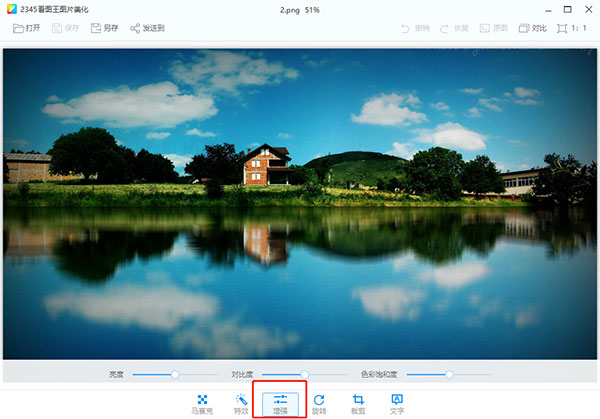
五、如何自由旋转,将图片镜像呢?
1)在图片处理窗口,在工具栏点击“旋转”按钮,就可以看到水平翻转、垂直翻转。
2)另外支持图片自由旋转,微调角度,即可轻松将扫描件转正。
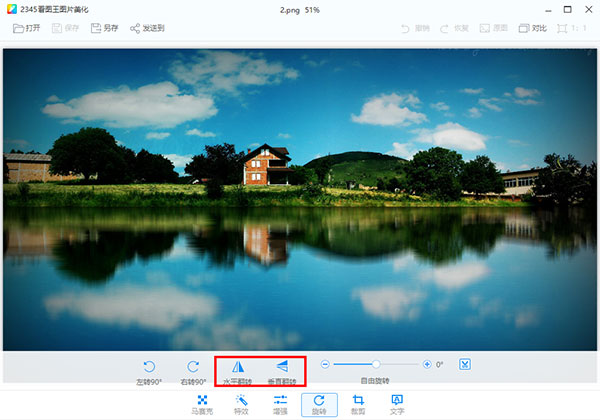
六、如何多模式裁剪?
在图片处理窗口,在工具栏点击“裁剪”按钮,就可以看到自由裁剪、正方形、标准屏幕(4:3)、屏幕壁纸(16:9)、1寸证件照、2寸证件照。证件照还会实时提示证件照打印质量
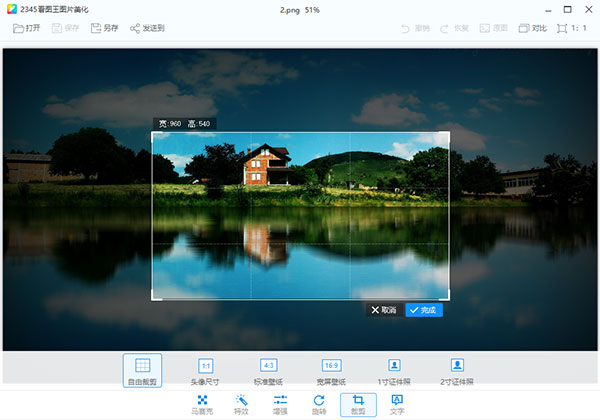
七、如何添加文字和气泡?
1)在图片处理窗口,在工具栏点击“文字”或者“气泡”按钮,气泡和文字的位置可以自己设置的哦~气泡还可以根据需要缩放、旋转。
2)对比状态下也支持进行图片处理操作。
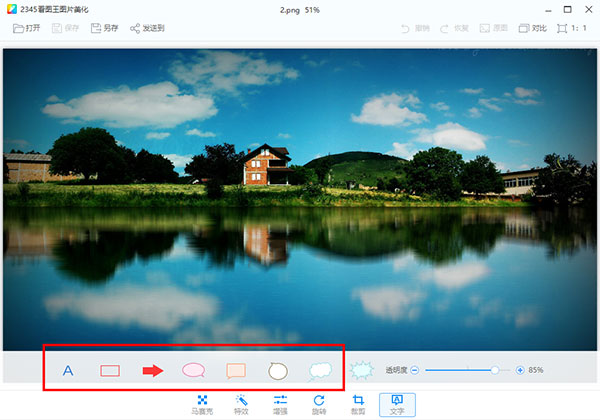
八、哪里进行撤销?还有哪些辅助处理工具?
1)在图片处理窗口上方工具栏右侧,有撤销、重做、原图、对比和适屏功能按钮。
撤销:撤销上一步操作。
恢复:恢复上一步操作。
原图:一键将所有操作快捷清零,恢复到原图;(当然再可通过恢复进行逐步恢复操作)。
对比:处理后的图片和原图做对比;(支持对比模式下进行图片处理操作)。
适屏:将图片缩放到适应窗口大小。
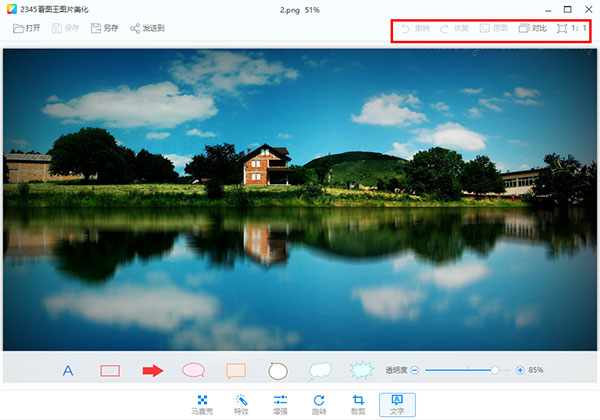
采用了全世界速度最快的强悍图象模块,即便在低配置电脑上,也可以闪电般开启十几兆的高清大图。
2、令人震惊的4k高清极致画面质量展现
精细入微,高精密迅锐的数字图像处理,给您带来最真实高清看图实际效果。
3、支持全屏幕查询与ppt查询
除开普通窗口模式,还为您带来了比较适合大图片浏览的全屏模式及能够调节视频播放速度和顺序的ppt方式。
4、给予缩列图浏览
不必返回目录,可以直接正在看图对话框中一次性浏览文件列表下全部图片,转换照片比较方便。
5、便捷高清大图拖动的全景图作用
仍在应用难看的下拉列表查询大图片吗?你out了,使用了美观大方实用的全景图作用,能够便捷的精准定位查询高清大图的任何一部分,还也可以用电脑鼠标在全景图上进行放大。
6、支持鼠标箭头换页
鼠标移动到图形的左右两端,表针就会自动变为换页箭头符号,实行换页比较方便。
7、智能化的光滑放大技术性
技术领先智能光滑放大技术性,使图像放大实际效果无穷大摄像镜头之间的距离拉申,产生更流畅的视觉享受。
8、支持高达69种图片的格式
比普通的照片查看器支持更多图片的格式,除开BMP/PNG/JPG等各种图像文件格式,更适配PSD/RAW等相关图像文件格式,高达69种。
9、适合所有WINS服务平台(含WIN8、WIN10)
适合所有Windows下系统软件,包含微软新推出的Win10。
10、适配Windows照片查看器及ACDSEE的很多键盘快捷键
适配了包含WinXP,Win7,ACDSEE以内的主力照片查看器的大多数键盘快捷键,即便第一次上手客户也可以迅速实际操作轻松。

1、修复了图片放大缩小鼠标消失的问题。
2、修复了win10系统下JPG、PNG等格式图片关联问题。
3、支持截图快捷键修改。
以上便是KKX小编给大家分享介绍的2345看图王去广告版!
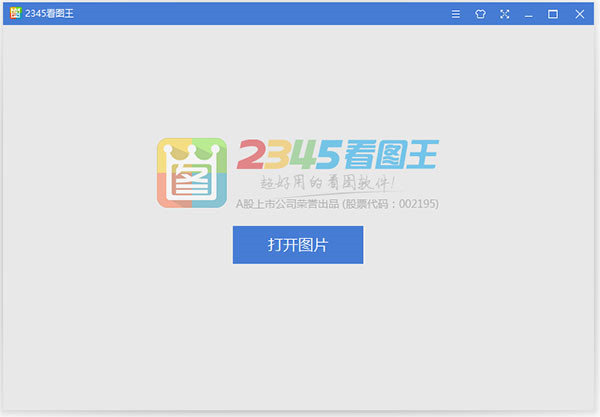
2345看图王特色
1、超强图片引擎百兆大图秒开,速度比传统看图软件更快。
2、精妙图像处理技术,还原真实色彩
运用精妙的图像处理技术,速度比传统看图软件更快,支持CMYK模式。屏幕所见即打印所得,给您一个超真实的世界。
3、轻松易上手的图片美化功能
1秒变PS大师,看图王为您提供简洁易操作的图片美化功能。
4、支持多达69种格式
除了支持JPG/BMP/PNG常见图片格式和GIF/TIF动画格式,还支持PSD/RAW/WEBP/JP2等专业格式。
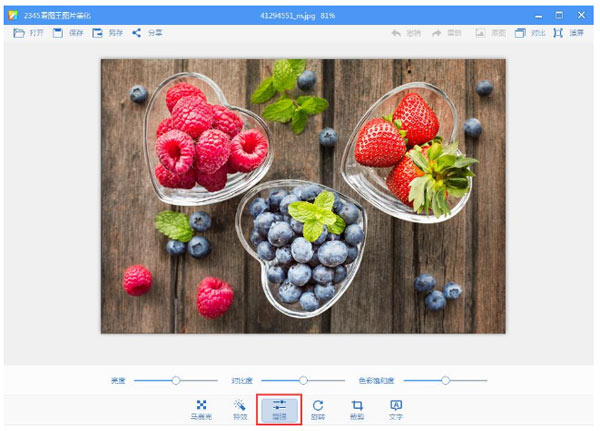
2345看图王使用教程
一、如何进入图片处理界面1)看图窗口工具
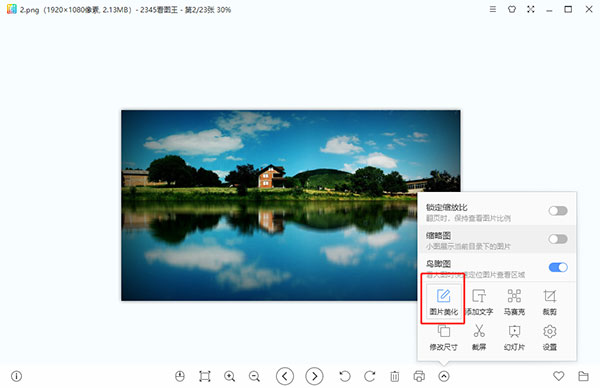
二、如何给图片添加特效?
1)在图片美化窗口点击工具栏上的“特效”按钮。
2)然后就可以选择您喜欢的效果,有一米阳光、魔幻光斑、胶片暗角、鲜艳、冷蓝、暖黄、黑白,一共七款特效,任您选择。
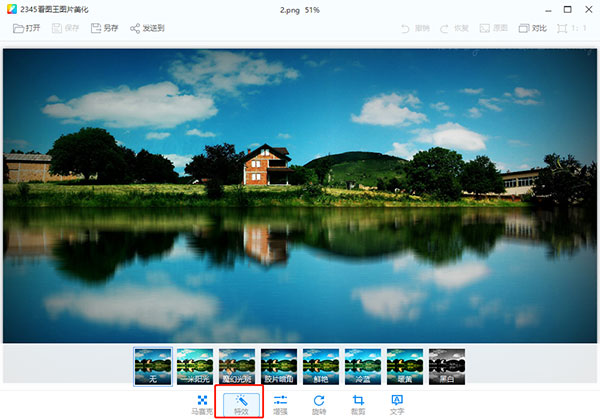
3)点击图片美化窗口左上角的发送到,可以直接分享给QQ好友。
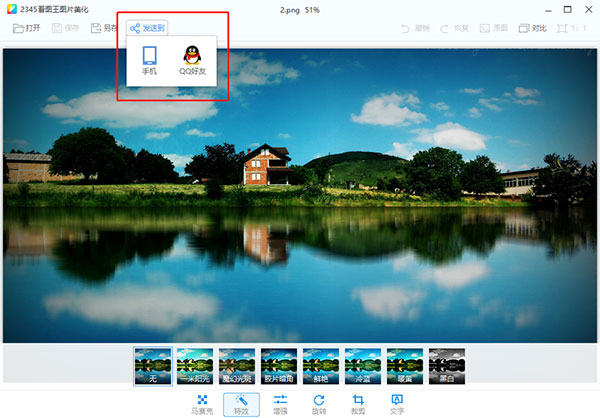
三、如何给图片添加马赛克?
1)在图片美化窗口点击工具栏上的“马赛克”按钮。
2)子菜单默认选中马赛克模式,可以直接在图片上按住鼠标左键拖动,开始涂抹方格马赛克。
3)点击子工具栏上的油画笔图标,可以切换到油画笔模式,涂抹出带有艺术气息的油画笔效果。
4)单击鼠标右键或者按住键盘空格键,可以支持按住鼠标左键拖拽图片。
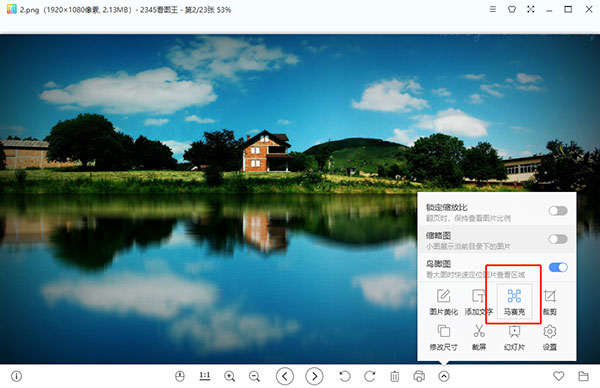
四、如何调节图片亮度、对比度、色彩饱和度?
1)在图片处理窗口点击工具栏上“增强”按钮,即可以用鼠标移动滑块调节图片亮度、对比度、色彩饱和度了。
2)对比状态下也支持进行图片处理操作。
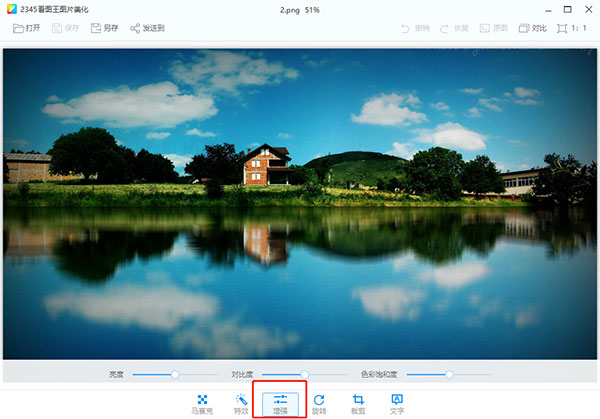
五、如何自由旋转,将图片镜像呢?
1)在图片处理窗口,在工具栏点击“旋转”按钮,就可以看到水平翻转、垂直翻转。
2)另外支持图片自由旋转,微调角度,即可轻松将扫描件转正。
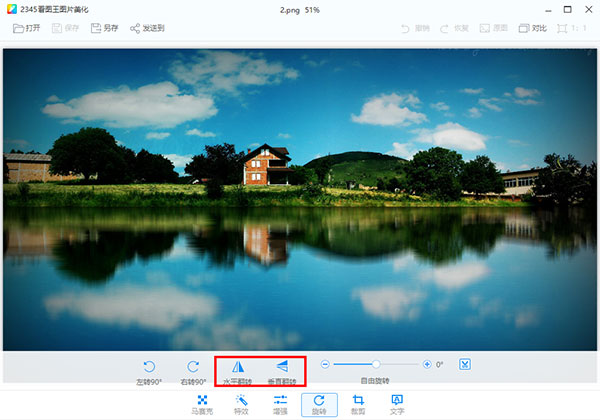
六、如何多模式裁剪?
在图片处理窗口,在工具栏点击“裁剪”按钮,就可以看到自由裁剪、正方形、标准屏幕(4:3)、屏幕壁纸(16:9)、1寸证件照、2寸证件照。证件照还会实时提示证件照打印质量
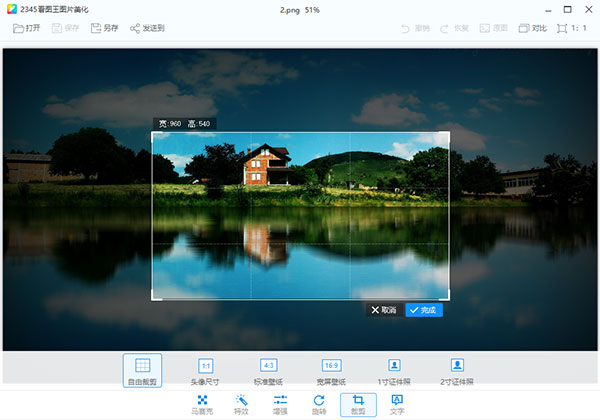
七、如何添加文字和气泡?
1)在图片处理窗口,在工具栏点击“文字”或者“气泡”按钮,气泡和文字的位置可以自己设置的哦~气泡还可以根据需要缩放、旋转。
2)对比状态下也支持进行图片处理操作。
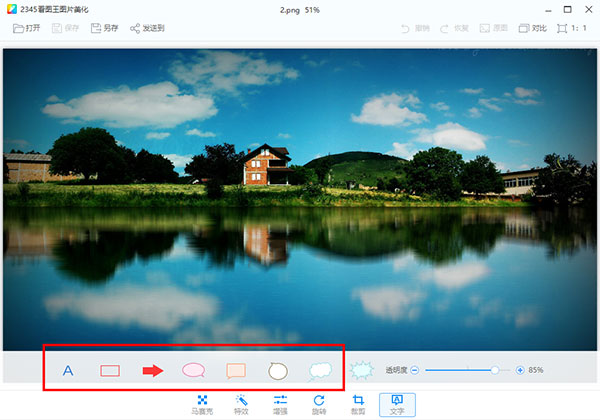
八、哪里进行撤销?还有哪些辅助处理工具?
1)在图片处理窗口上方工具栏右侧,有撤销、重做、原图、对比和适屏功能按钮。
撤销:撤销上一步操作。
恢复:恢复上一步操作。
原图:一键将所有操作快捷清零,恢复到原图;(当然再可通过恢复进行逐步恢复操作)。
对比:处理后的图片和原图做对比;(支持对比模式下进行图片处理操作)。
适屏:将图片缩放到适应窗口大小。
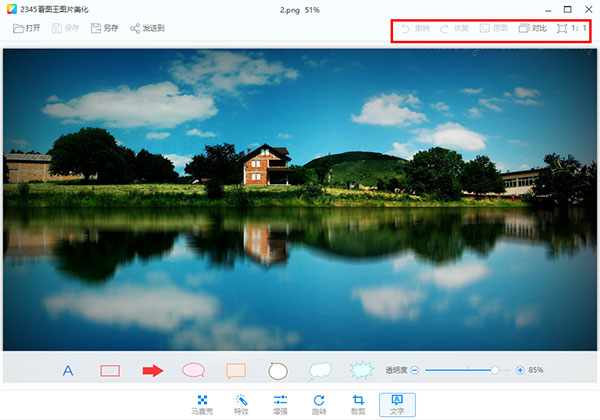
2345看图王功能
1、雷电一样的速率采用了全世界速度最快的强悍图象模块,即便在低配置电脑上,也可以闪电般开启十几兆的高清大图。
2、令人震惊的4k高清极致画面质量展现
精细入微,高精密迅锐的数字图像处理,给您带来最真实高清看图实际效果。
3、支持全屏幕查询与ppt查询
除开普通窗口模式,还为您带来了比较适合大图片浏览的全屏模式及能够调节视频播放速度和顺序的ppt方式。
4、给予缩列图浏览
不必返回目录,可以直接正在看图对话框中一次性浏览文件列表下全部图片,转换照片比较方便。
5、便捷高清大图拖动的全景图作用
仍在应用难看的下拉列表查询大图片吗?你out了,使用了美观大方实用的全景图作用,能够便捷的精准定位查询高清大图的任何一部分,还也可以用电脑鼠标在全景图上进行放大。
6、支持鼠标箭头换页
鼠标移动到图形的左右两端,表针就会自动变为换页箭头符号,实行换页比较方便。
7、智能化的光滑放大技术性
技术领先智能光滑放大技术性,使图像放大实际效果无穷大摄像镜头之间的距离拉申,产生更流畅的视觉享受。
8、支持高达69种图片的格式
比普通的照片查看器支持更多图片的格式,除开BMP/PNG/JPG等各种图像文件格式,更适配PSD/RAW等相关图像文件格式,高达69种。
9、适合所有WINS服务平台(含WIN8、WIN10)
适合所有Windows下系统软件,包含微软新推出的Win10。
10、适配Windows照片查看器及ACDSEE的很多键盘快捷键
适配了包含WinXP,Win7,ACDSEE以内的主力照片查看器的大多数键盘快捷键,即便第一次上手客户也可以迅速实际操作轻松。

更新日志
V10.9.0.9764版本1、修复了图片放大缩小鼠标消失的问题。
2、修复了win10系统下JPG、PNG等格式图片关联问题。
3、支持截图快捷键修改。
以上便是KKX小编给大家分享介绍的2345看图王去广告版!